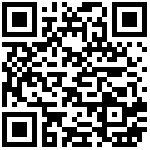接口说明
GW201网关提供两路以太网接口,两个以太网均支持10/100/1000Mbps速率的网口。连接器物理形式为两个单独网口RJ45插座,每个网口均有两个LED指示灯,用来指示以太网的工作情况。指示灯在不接入网线时均不亮,当接入网线后,黄灯亮,表示连接正常,当有数据传输时,绿灯闪烁。
接口实物图如下:
Linux系统接口定义
| PCB丝印 | Linux系统中设备名 |
|---|---|
| 右侧为ETH0 | eth0 |
| 左侧为ETH1 | eth1 |
网络常用命令
查看系统中的网络设备
# ifconfig -a
eth0 Link encap:Ethernet HWaddr c2:83:23:40:bf:7b
inet6 addr: fde3:c0c9:1c0a:0:c083:23ff:fe40:bf7b/64 Scope:Global
inet6 addr: fe80::c083:23ff:fe40:bf7b/64 Scope:Link
UP BROADCAST RUNNING MULTICAST MTU:1500 Metric:1
RX packets:20 errors:0 dropped:12 overruns:0 frame:0
TX packets:47 errors:0 dropped:0 overruns:0 carrier:0
collisions:0 txqueuelen:1000
RX bytes:2132 (2.0 KiB) TX bytes:8406 (8.2 KiB)
eth1 Link encap:Ethernet HWaddr 2e:ec:c8:cc:a2:fb
BROADCAST MULTICAST MTU:1500 Metric:1
RX packets:0 errors:0 dropped:0 overruns:0 frame:0
TX packets:0 errors:0 dropped:0 overruns:0 carrier:0
collisions:0 txqueuelen:1000
RX bytes:0 (0.0 B) TX bytes:0 (0.0 B)
lo Link encap:Local Loopback
inet addr:127.0.0.1 Mask:255.0.0.0
inet6 addr: ::1/128 Scope:Host
UP LOOPBACK RUNNING MTU:65536 Metric:1
RX packets:0 errors:0 dropped:0 overruns:0 frame:0
TX packets:0 errors:0 dropped:0 overruns:0 carrier:0
collisions:0 txqueuelen:0
RX bytes:0 (0.0 B) TX bytes:0 (0.0 B)配置IP地址
# ifconfig eth0 192.168.1.100配置网关
# route add default gw 192.168.1.1配置DNS域名解析服务
# echo "nameserver 8.8.8.8" > /etc/resolv.conf
# echo "nameserver 114.114.114.114" >> /etc/resolv.conf
配置完成后就可以使用ping命令来测试开发板与互联网的连通性。
# ping bing.com
PING bing.com (204.79.197.200): 56 data bytes
64 bytes from 204.79.197.200: icmp_seq=0 ttl=118 time=12.205 ms
64 bytes from 204.79.197.200: icmp_seq=1 ttl=118 time=12.017 ms
64 bytes from 204.79.197.200: icmp_seq=2 ttl=118 time=11.565 ms
64 bytes from 204.79.197.200: icmp_seq=3 ttl=118 time=12.116 ms网卡配置持久
GW201网关使用Systemd作为系统服务的管理工具,默认网卡是DHCP模式,自动从网关出获取IP,网关信息。如果需要手动配置网络信息,可以在/etc/systemd/network下编写配置文件。
/etc/systemd/network/eth0.network的静态配置文件内容如下
[Match]
Name=eth0
[Network]
Address=192.168.5.100/24
Gateway=192.168.5.50
DNS=8.8.8.8网口动态配置文件的内容如下
[Match]
Name=eth0
[Network]
DHCP=yes配置文件写好后,使用systemctl命令重启服务即可。
systemctl restart systemd-networkd建议执行reboot命令来重启,而不是按Reset复位按键。
作者:SteveChen 创建时间:2024-09-17 14:53
最后编辑:SteveChen 更新时间:2024-09-18 10:35
最后编辑:SteveChen 更新时间:2024-09-18 10:35